Q.給与データ入力画面に社員名が表示されない場合の対処方法
今月の給与計算をせずに次月更新してしまった場合、給与処理月を今月に戻して頂いても、「給与データ入力(台帳形式/一覧形式)」画面に社員名が表示されない場合がございます。この場合は以下の操作を行ってください。
<操作手順>
A.前月の給与データがある社員の場合
例:今月(2月)の給与計算をせずに次月(3月)に更新してしまった場合

1.「ツール」→「給与台帳入力(過去分)」を開きます。
2.条件を指定して[設定]ボタンをクリックします。
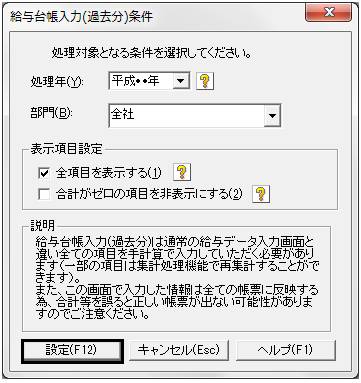
3.給与データ入力(台帳形式/一覧形式)画面に氏名が表示されない社員を選択し、2月の行をクリックし[作成]ボタンをクリックします。
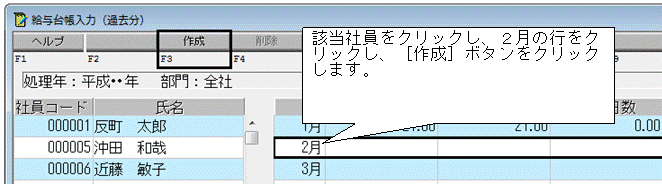
4.「給与台帳入力(過去分)作成」画面が表示されます。前月のデータを今月に複写する操作になりますので、「H.●年1月のデータを元にH.●年2月のデータを作成します。」の状態で[開始]ボタンをクリックします。

5.1月のデータが2月に複写されたことを確認します。
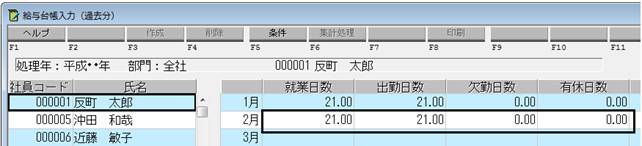
6.複写元データの【有休日数】に数字が表示されている場合は、そのまま複写されますので、必ず複写先データの【有休日数】の数字を「0.00」と修正します。
複写元データの【有休日数】が「0.00」の場合は、複写先データはそのままで結構です。
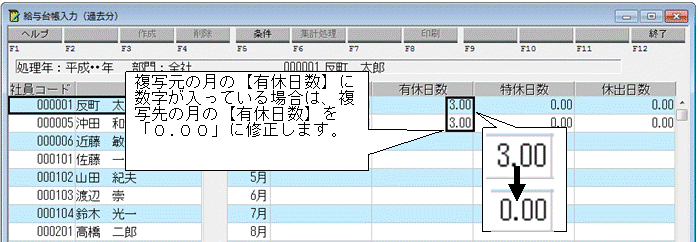
7.「給与データ入力(台帳形式/一覧形式)」画面に氏名が表示されなかった全ての社員に対し、3番〜6番の操作を行った後、「給与台帳入力(過去分)」を終了します。
8.「給与データ入力(台帳形式/一覧形式)」を開き全社員の氏名が表示されていることをご確認ください。また、ロックが掛かった状態になっているため、今月の給与計算を行う際はロックを解除してから給与計算を行ってください。

9.確認画面が表示されますので、[はい]ボタンをクリックしてください。

10.有休日数、有休残日数等正しく表示されているかご確認いただき、給与計算を行ってください。
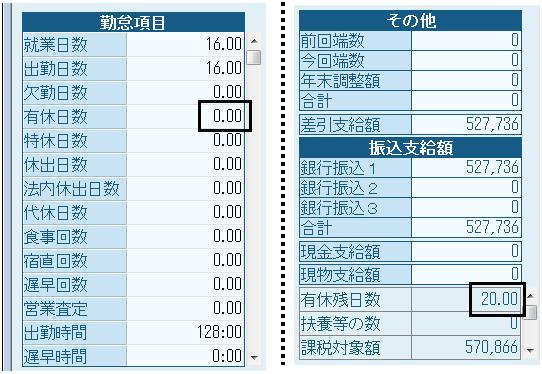
B.前月の給与データが存在しない場合
1.「最新給与月」と「給与処理月」を同じ月に揃えます。

2.「給与」→「給与データ入力(台帳形式/一覧形式)」を開きます。
3.該当社員名をクリックし、「給与データ入力(台帳形式/一覧形式)」画面を終了します。
4.「ツール」→「給与台帳入力(過去分)」を開きます。
「給与台帳入力(過去分)条件」画面は、条件を指定して[設定]ボタンをクリックします。
5.3番でクリックした社員を選択し、2月の行をクリックし[作成]ボタンをクリックします。
6.「給与台帳入力(過去分)作成」画面が表示されます。通常は前月のデータを今月に複写する操作になりますが、前月の給与データがない為3番で仮計算した内容を複写します。
この場合は「H.●年3月のデータを元にH.●年2月のデータを作成します。」の状態で[開始]ボタンをクリックします。

7.3月のデータが2月に複写されたことを確認し、「給与台帳入力(過去分)」を終了します。
8.給与処理月を今月(2月)に戻します。確認メッセージが表示されますので[はい]ボタンをクリックします。
9.「給与」→「給与データ入力(台帳形式/一覧形式)」を開きます。
10.該当社員の氏名が表示されていることをご確認ください。また、ロックが掛かった状態になっているため、今月の給与計算を行う際はロックを解除してから給与計算を行ってください。
